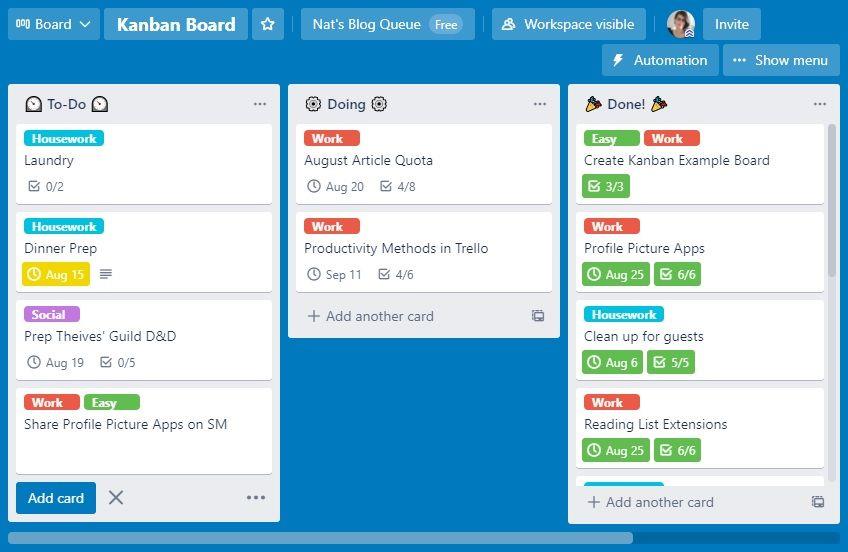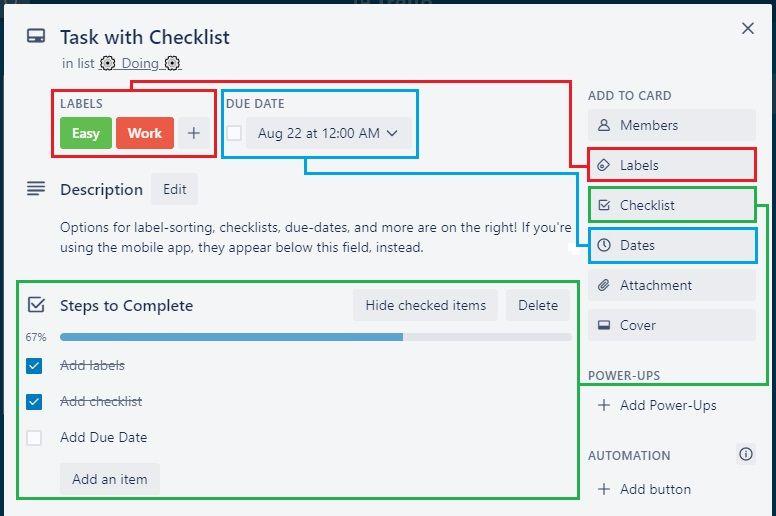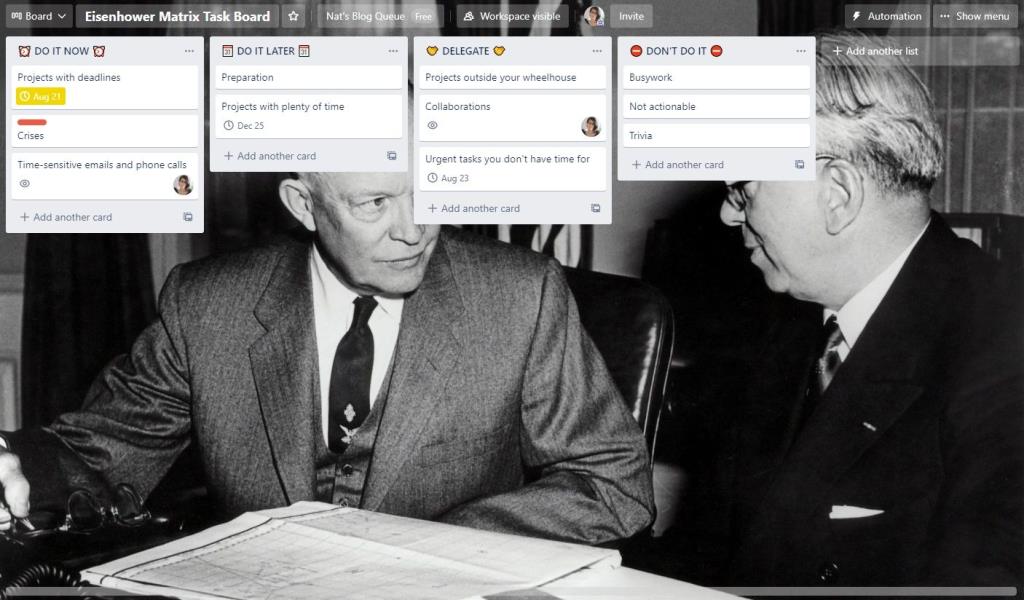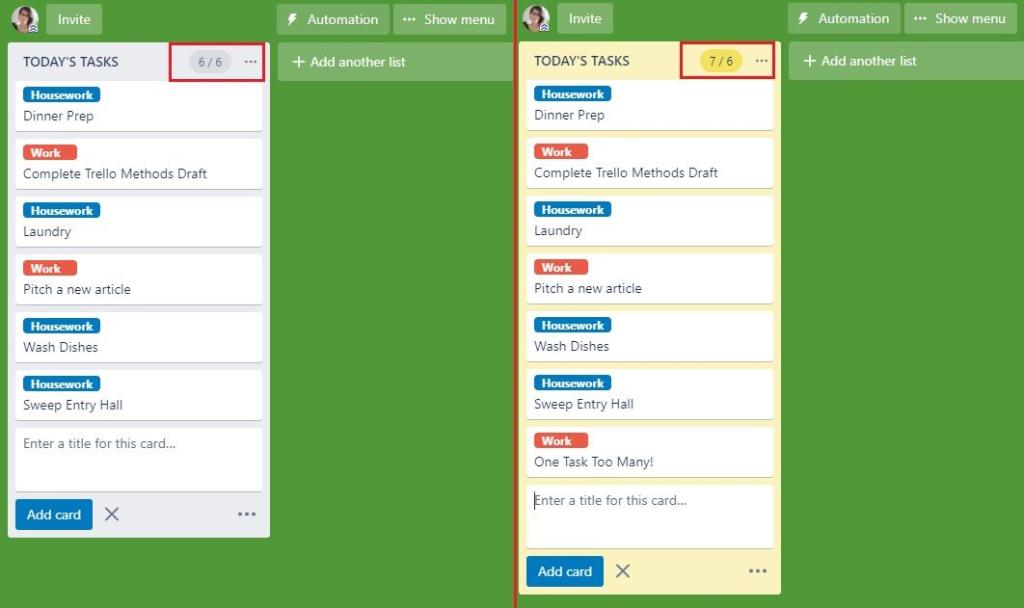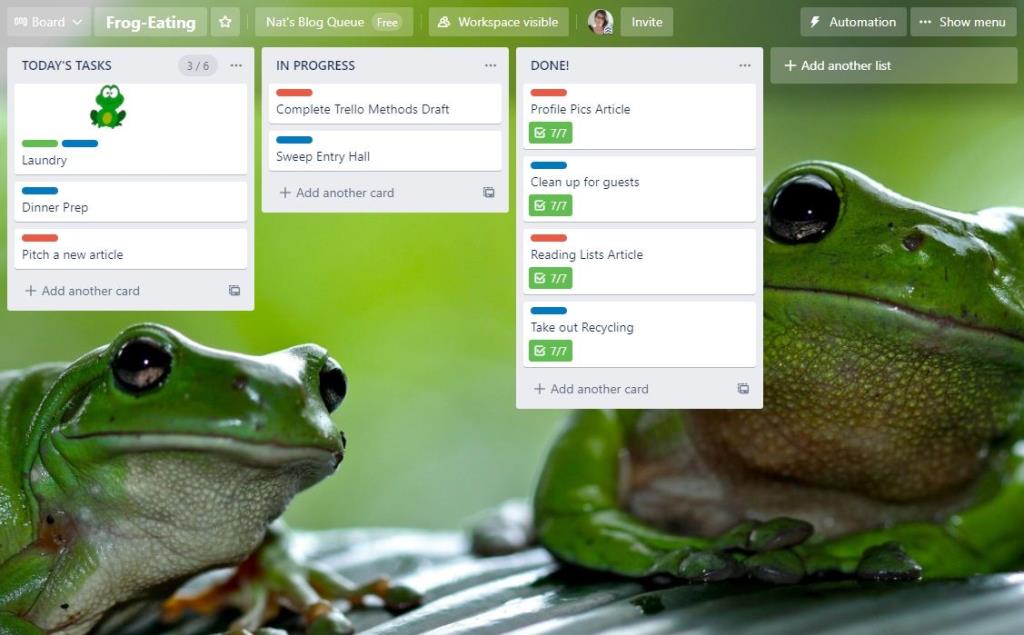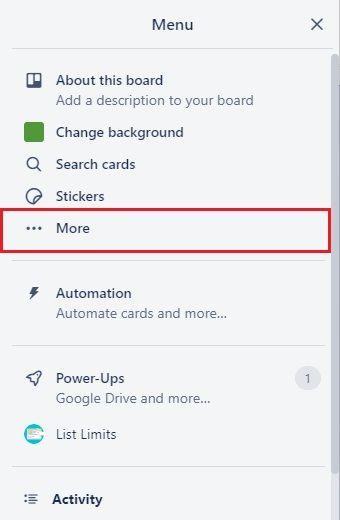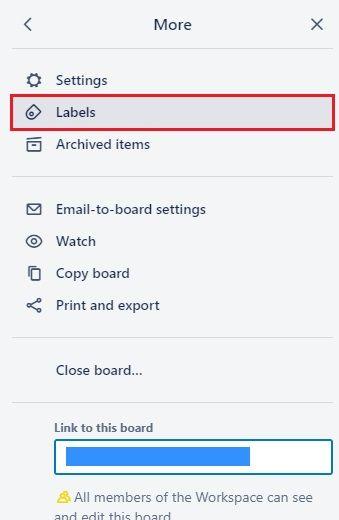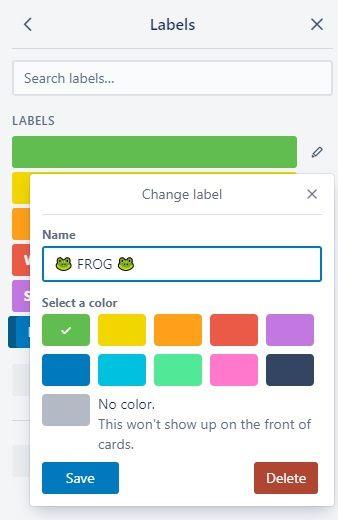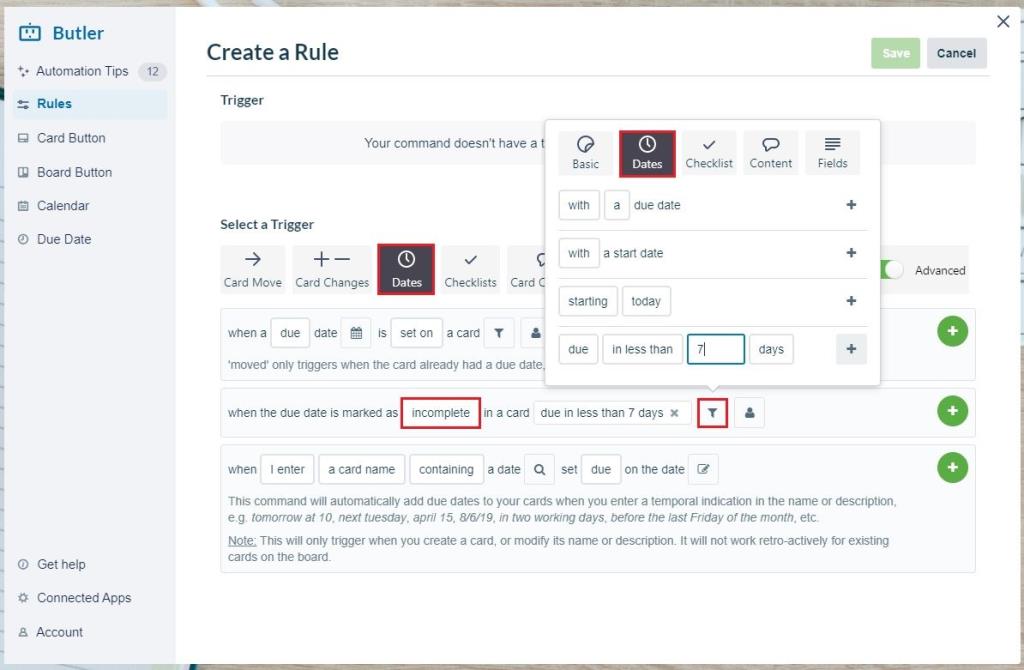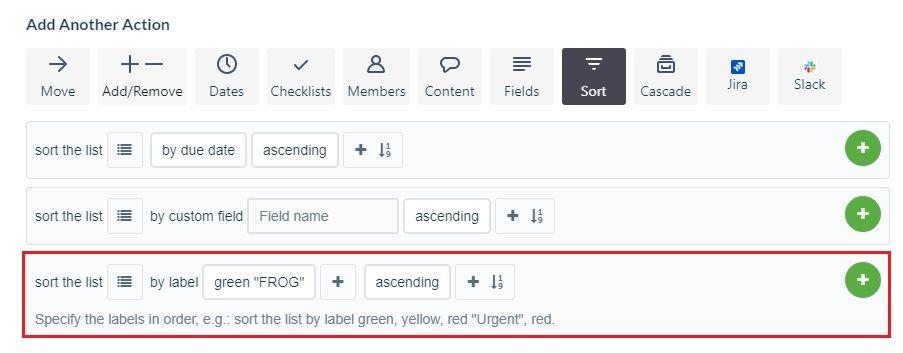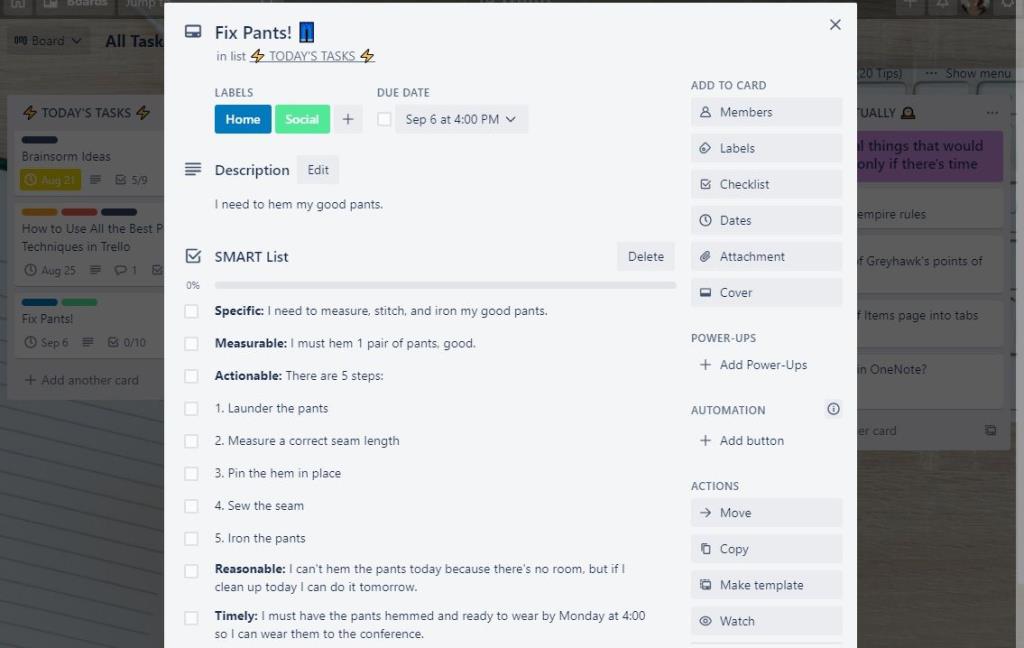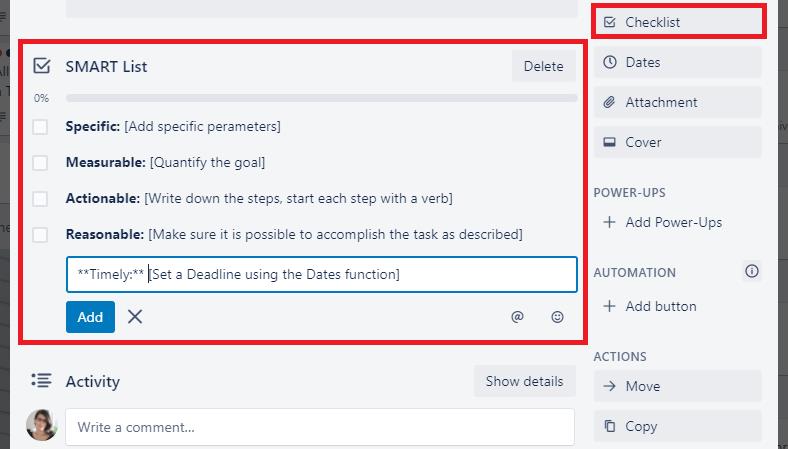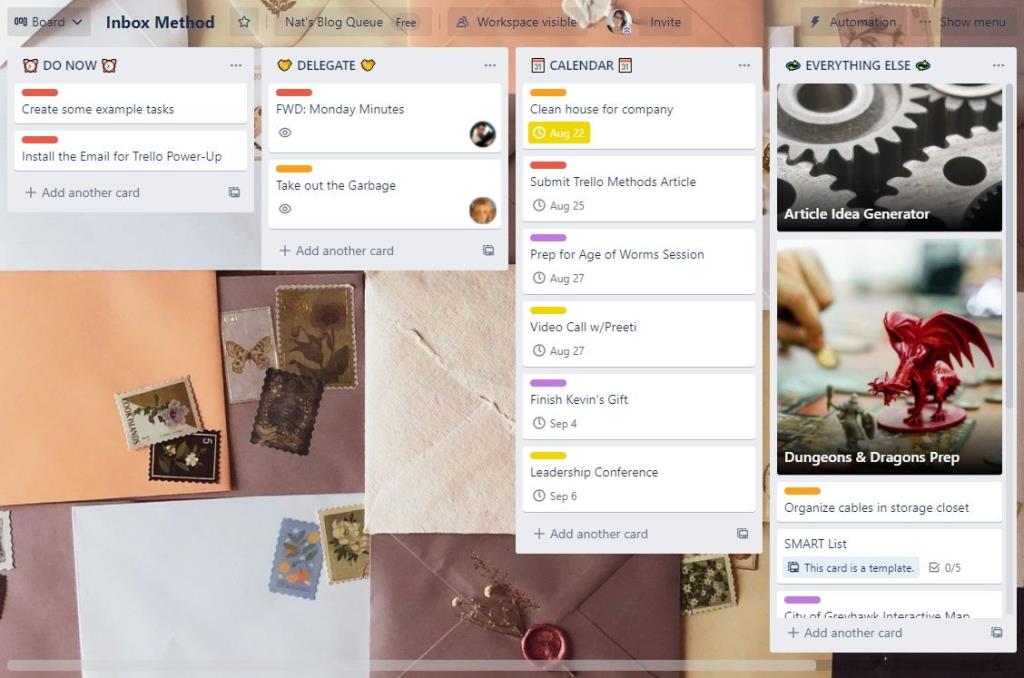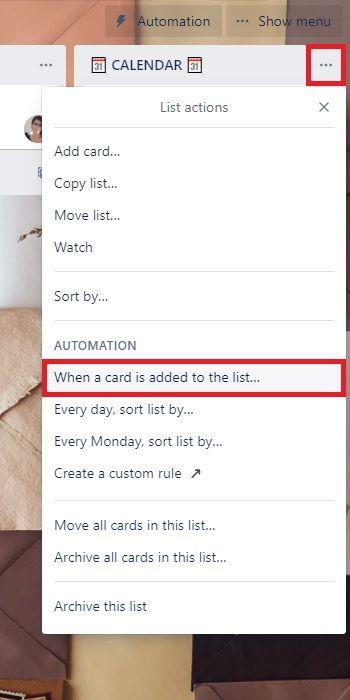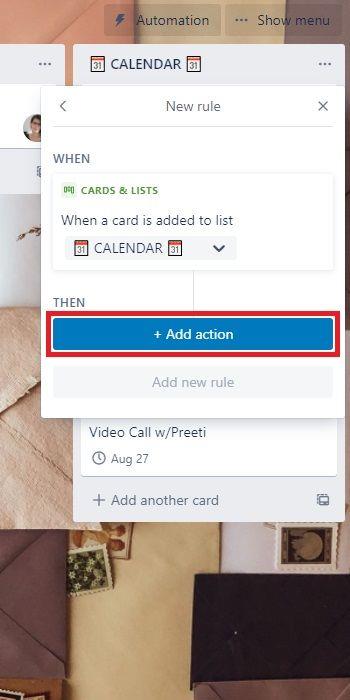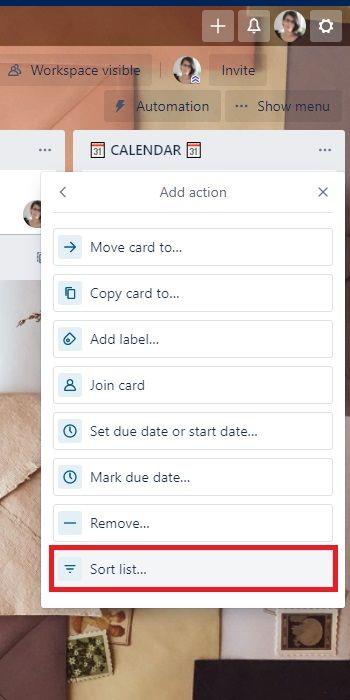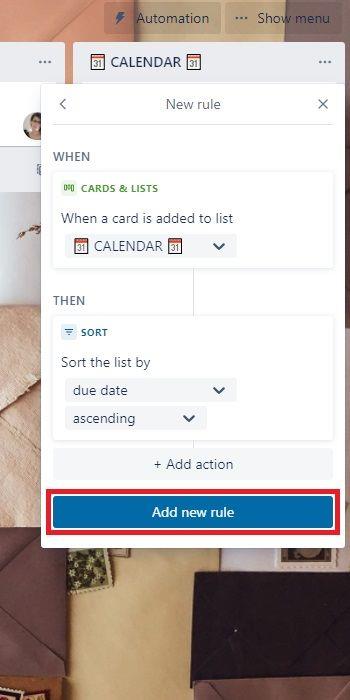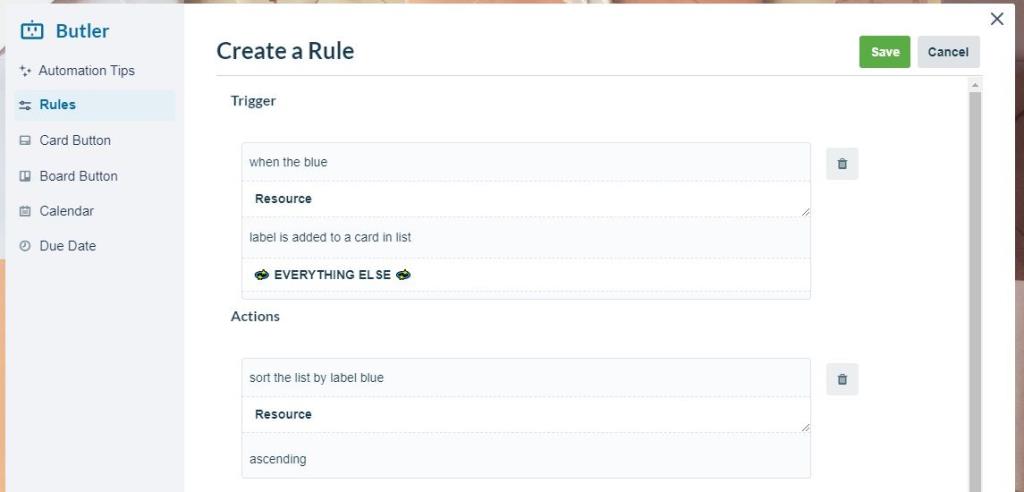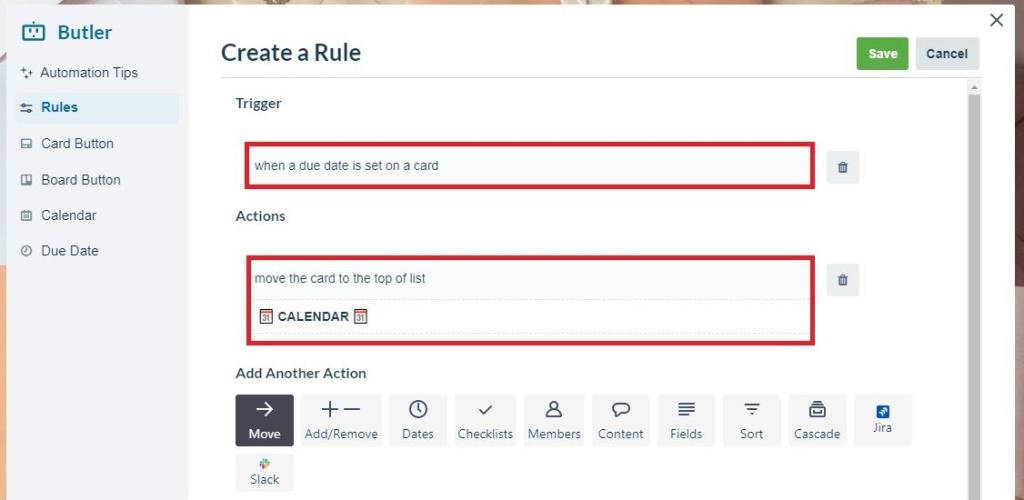Trello este o aplicație versatilă de gestionare a sarcinilor. Cu funcțiile sale personalizate, îl puteți utiliza cu orice metodă de productivitate. Deși este configurat ca un panou Kanban, îl puteți configura în orice mod doriți.
În acest articol, veți învăța cum să utilizați toate cele mai faimoase metode de productivitate din Trello.
1. Panou Kanban
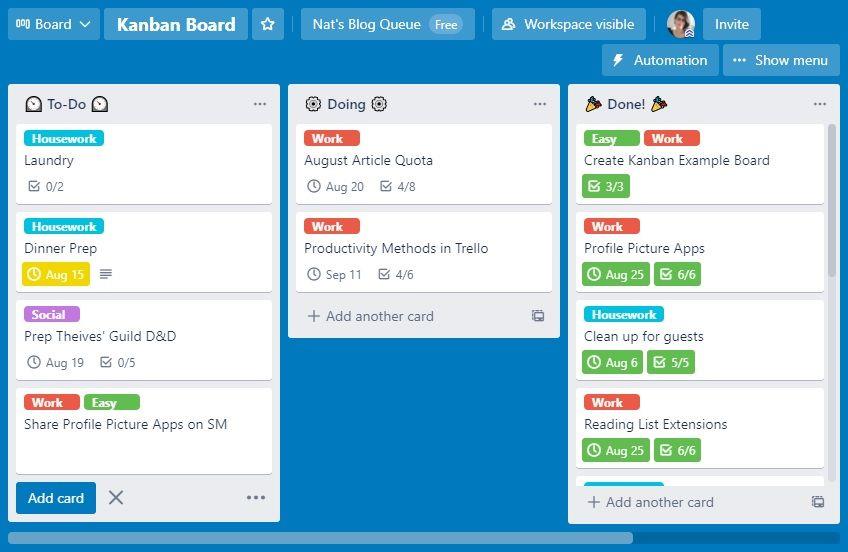
O tablă Kanban este o modalitate eficientă de a gestiona fluxul de lucru. Îți împărțiți sarcinile în trei liste: de făcut, de făcut și gata! Lista Terminat are rolul de motivator, arătându-vă tot ce ați realizat până acum.
Acest aspect este implicit al lui Trello, deci este ușor de configurat. Când creați o nouă listă, selectați șablonul Kanban Board. Caracteristicile sale completează și această strategie. Puteți să faceți clic și să trageți carduri între liste, să le codificați prin culori și să urmăriți progresul cu liste de verificare!
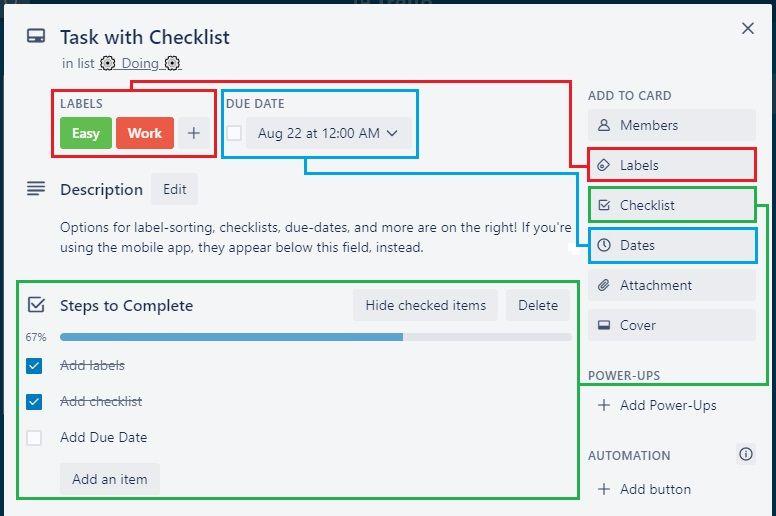
Toate aceste funcții sunt prietenoase pentru începători – le puteți vedea evidențiate în captura de ecran de mai sus! Dacă nu ați folosit Trello înainte și aveți nevoie de un tutorial, consultați sfaturile noastre Trello pentru începători pentru a începe!
2. Matricea Eisenhower
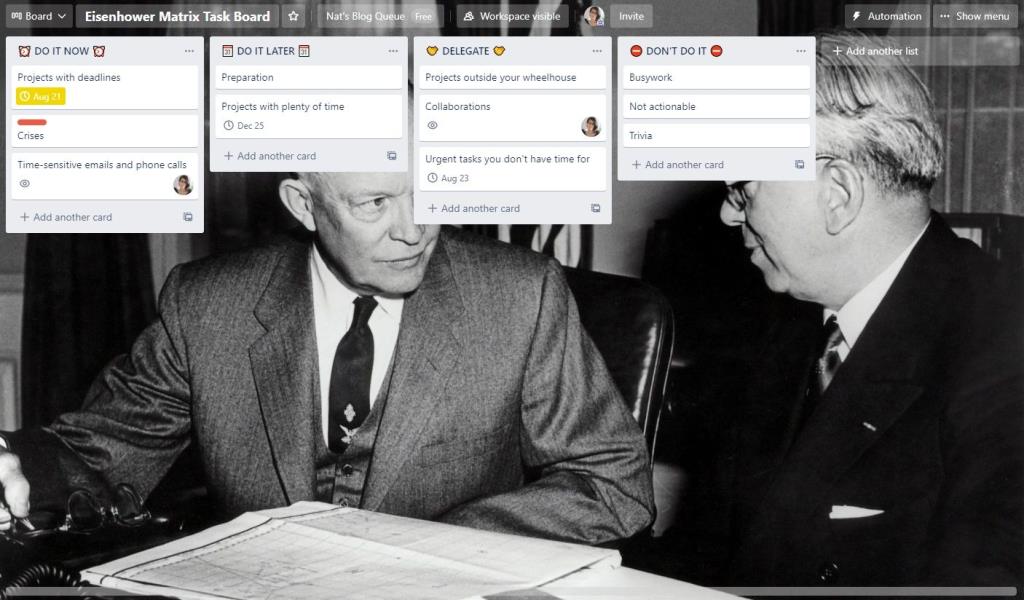
Această metodă este creditată lui Dwight D. Eisenhower. Este excelent pentru stabilirea priorităților și funcționează bine pentru oricine are o listă de sarcini lungă și fără sfârșit.
Matricea are patru sectoare. Primul este Do It Now pentru sarcinile pe care trebuie să le faci rapid din cauza termenelor limită sau a altor consecințe. Al doilea este Do It Later pentru sarcini care nu sunt presante. Ultimele două sunt Delegate It pentru sarcinile care se încadrează în afara timoneriei tale și Don't Do It pentru sarcini care nu sunt nici presante, nici importante.
Aceste sectoare se traduc frumos în liste Trello! Dacă doriți aspectul 2×2, puteți utiliza o extensie utilă Trello numită List Layouts sau acest șablon Trello . Trello vă evidențiază termenele limită care se apropie. Acest lucru face simplu să spuneți când o sarcină trebuie să treacă de la Do It Later în Do It Now . De asemenea, puteți adăuga alte persoane la forumul dvs. ca colaboratori. În acest fel, delegarea unei sarcini este la fel de simplă ca și atribuirea acesteia folosind opțiunea Membri .
3. Metoda Ivy Lee
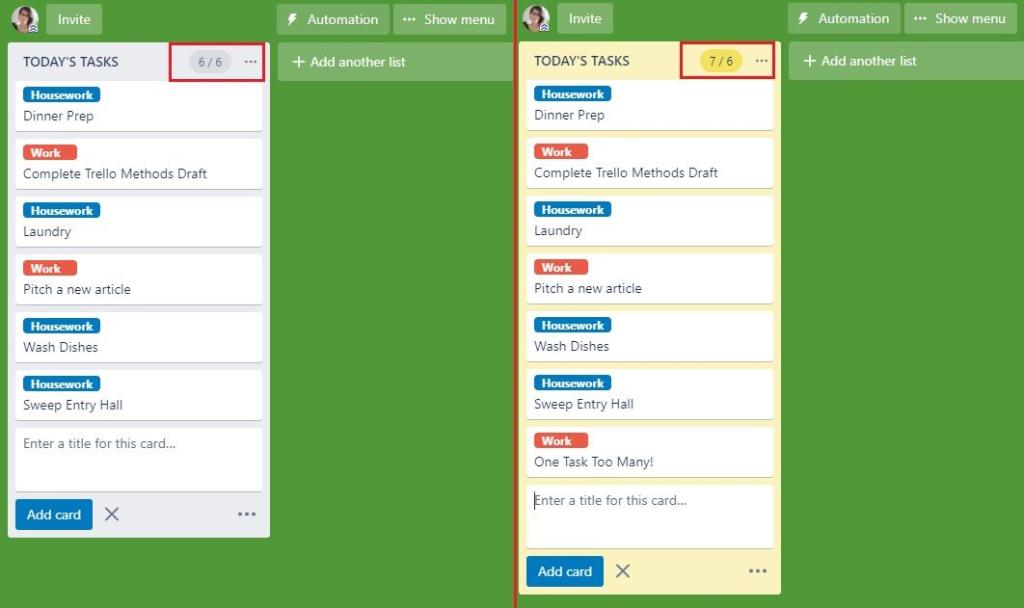
Ivy Lee solicită limitarea listei de sarcini la 6 sarcini. Acest lucru vă ajută să evitați să fiți copleșit de o listă lungă sau să vă concentrați prea mult. Funcționează astfel: în fiecare zi, faceți șase cărți de activitate și lucrați la acele cărți. La sfârșitul zilei, arhivați sarcinile finalizate. A doua zi, adăugați sarcini noi, până la maximum șase. Ideea este că nu ai niciodată mai mult de șase sarcini la un moment dat.
Înrudit: Cum să curățați și să dezordineți plăcile Trello: Sfaturi simple
De asemenea, puteți adăuga List Limits , un Trello Power-Up gratuit și la îndemână care se aprinde dacă adăugați mai mult de șase sarcini la lista dvs.! De asemenea, puteți încorpora metoda Time Blocking . Aceasta înseamnă împărțirea zilei în liste de dimineață, după-amiază și seară și împărțirea celor șase sarcini între ele.
4. Mâncarea de broaște
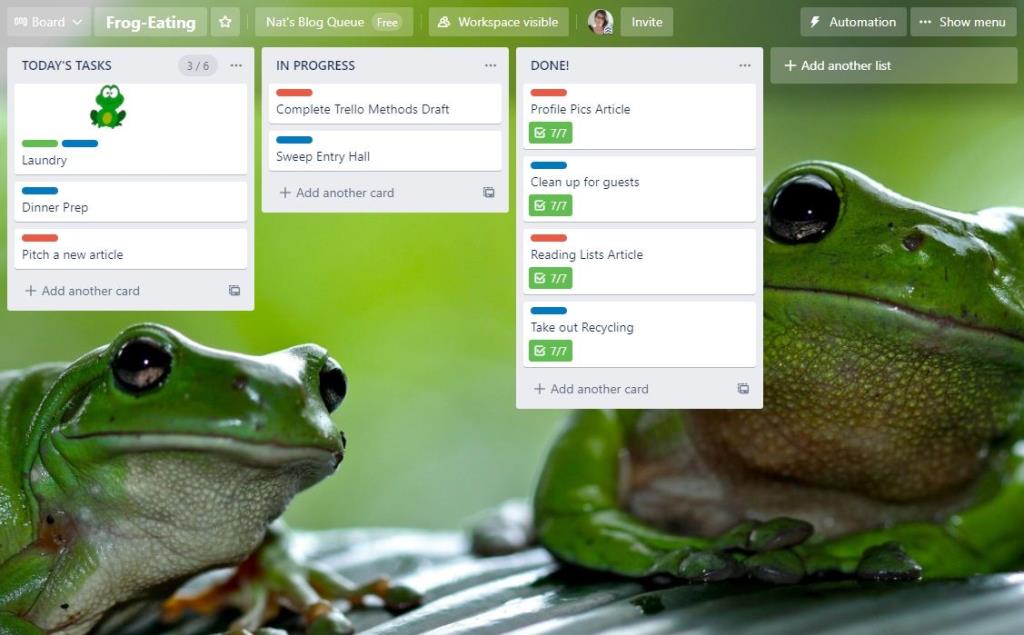
Mark Twain a spus odată: „Mănâncă o broască în fiecare dimineață și nu ți se va întâmpla nimic mai rău pentru tot restul zilei”. Această practică de a face cel mai rău lucru mai întâi nu este o tehnică completă, dar îmbunătățește alte metode!
Există două moduri de a implementa mâncatul de broaște în Trello: cu o etichetă și cu un autocolant. Autocolantul este mai vizibil, așa că asta recomandăm. În fiecare zi, adaugă un autocolant cu broaște la alegerea ta la o sarcină și aceasta este broasca ta! Fă-o mai întâi.
Etichetele sunt mai puțin vizibile, dar le puteți automatiza. Utilizați caracteristica Butler pentru a face ca o sarcină să devină automat o broască dacă o lăsați nerealizată pentru prea mult timp. Urmați pașii de mai jos pentru acea metodă:
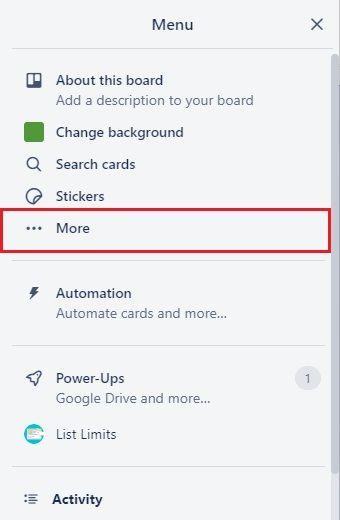
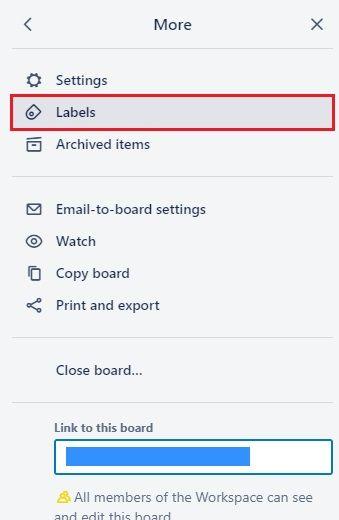
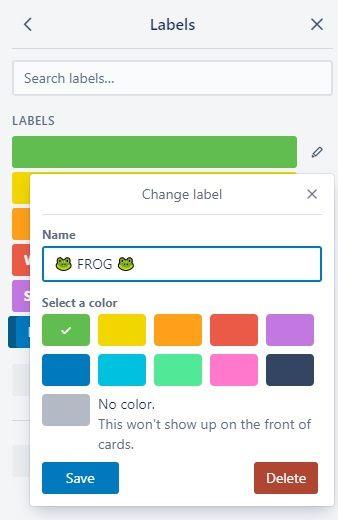
Deschideți placa de meniu și selectați Mai mult submeniul, apoi faceți clic pe etichete . Creați o etichetă „BROGĂ”. Vă recomandăm culoarea verde pentru el. Apoi, deschideți meniul Automatizare și selectați submeniul Reguli .
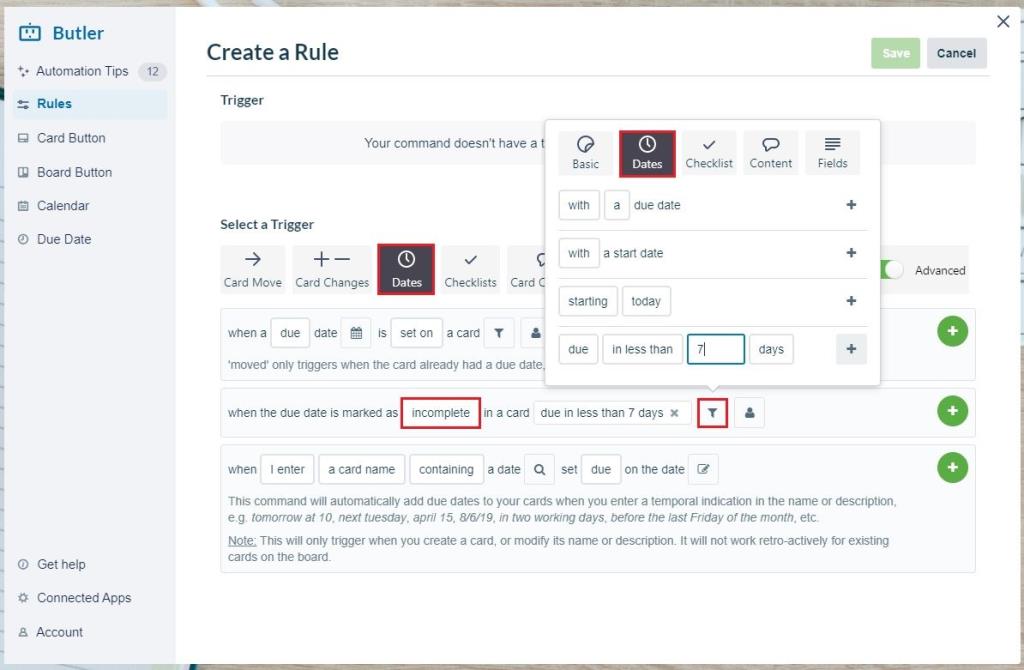
Creați o nouă regulă cu următorul declanșator de dată : Când Data scadentă este marcată Incompletă într-un card Data scadentă în mai puțin de 7 zile . Rețineți că puteți selecta un număr diferit de zile dacă doriți. În continuare, vom spune bordului ce să facă când detectează un astfel de card.

Vom adăuga două acțiuni în total. Începeți cu o acțiune Adăugare/Eliminare : adăugați eticheta verde FROG pe card , așa cum se arată mai sus.
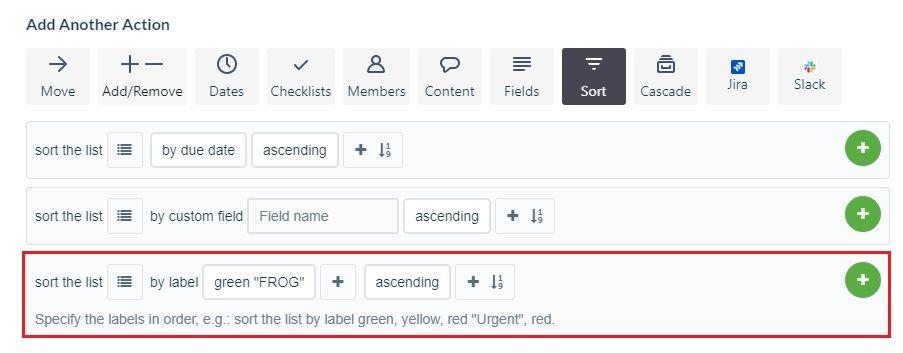
Adăugați următoarea acțiune de sortare : Sortați lista după etichetă: FROG crescător . Acest lucru face ca sarcinile cu termene limită să se transforme în broaște și să treacă în partea de sus a listei. Finalizați regula și va continua să impună această condiție până când o eliminați sau o dezactivați.
5. Obiective SMART
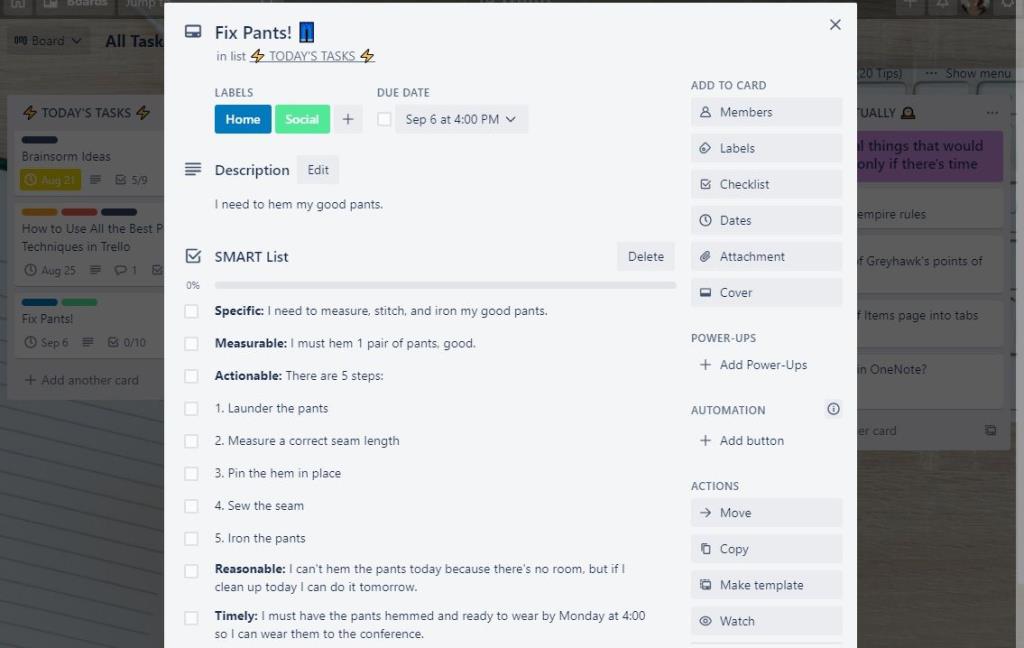
Obiectivele SMART este o modalitate de a vă asigura că vă puteți îndeplini sarcinile. Înseamnă S pecific, M easurable, A ctionable, R easonable și T imely. Te împiedică să-ți creezi obiective vagi care te lasă să te simți frustrat. Puteți aplica această filozofie la Trello salvând o listă de verificare.
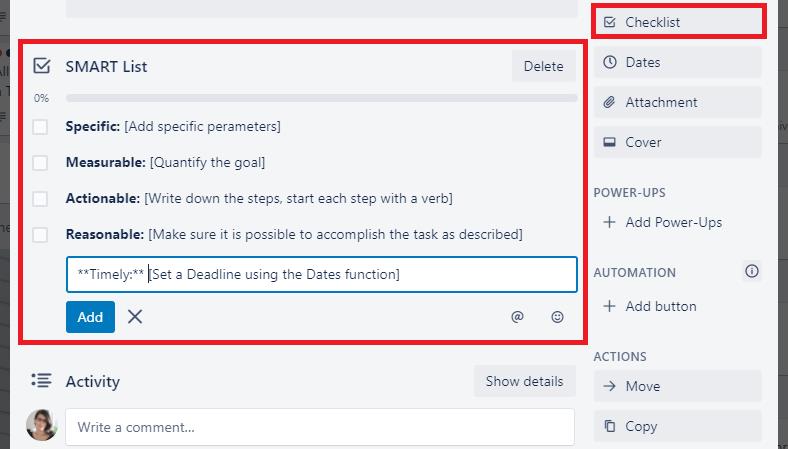
Creați un card și denumiți-l „Lista SMART” sau ceva similar. Adăugați o listă de verificare cu același nume cu toate criteriile SMART.
- Specific . [Adăugați parametri specifici]
- Măsurabil . [Cuantificați obiectivul]
- Acționabil . [Scrieți pașii, începeți fiecare pas cu un verb]
- Rezonabil . [Asigurați-vă că este posibil să îndepliniți sarcina așa cum este descrisă]
- oportun . [Setați un termen limită utilizând funcția Date]
Salvați cardul și puneți-l deoparte, dar nu îl arhivați. Acum, când creați o listă de verificare în viitor, puteți selecta elementele de copiere din... meniul drop-down pentru a importa Lista SMART!
6. Metoda Inbox
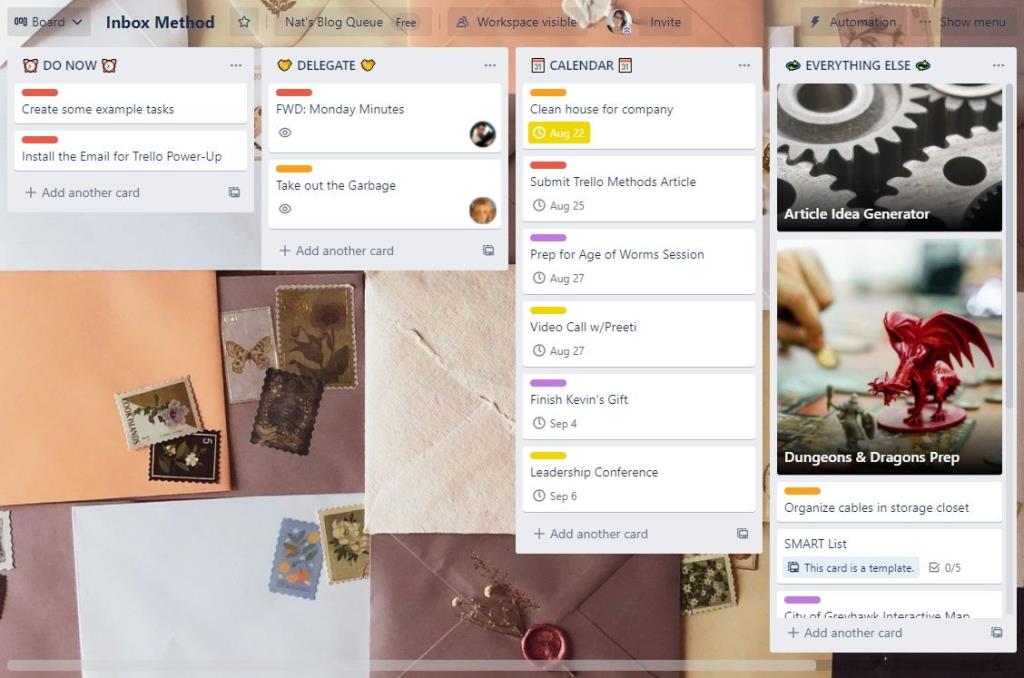
Această metodă funcționează cel mai bine într-un client de e-mail, dar o puteți aplica în orice situație în care apar sarcini noi. Această metodă utilizează patru liste. Primul este Do Now , pentru sarcinile pe care le puteți finaliza în două minute sau mai puțin.
Următoarea listă este Delegat pentru sarcinile pe care trebuie să le predați altora. Dacă împărtășiți forumul dvs., puteți adăuga membrul echipei atribuit selectând Atribuire în meniul cardului. Dacă placa este privată, luați în considerare adăugarea unei porniri precum e- mailul SendBoard pentru Trello . Vă permite să creați carduri de la clientul dvs. de e-mail preferat sau să trimiteți e-mailuri de la Trello!
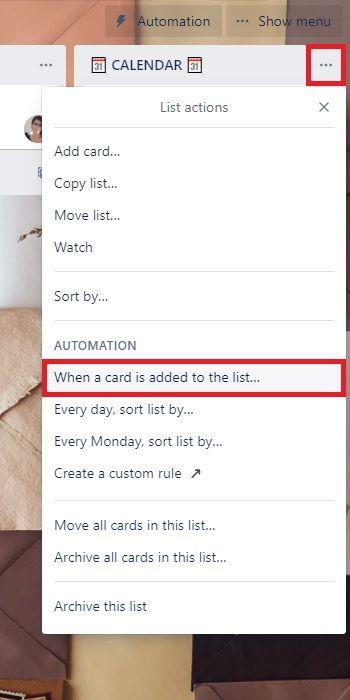
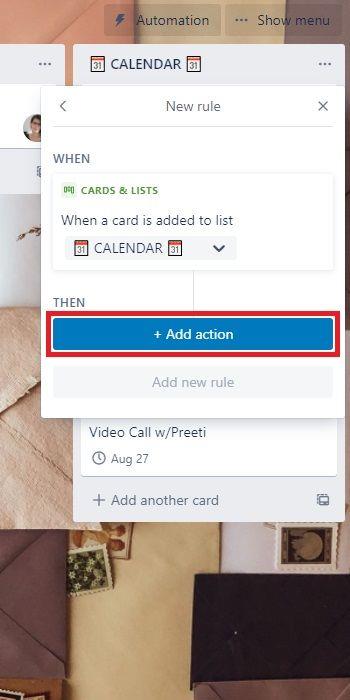
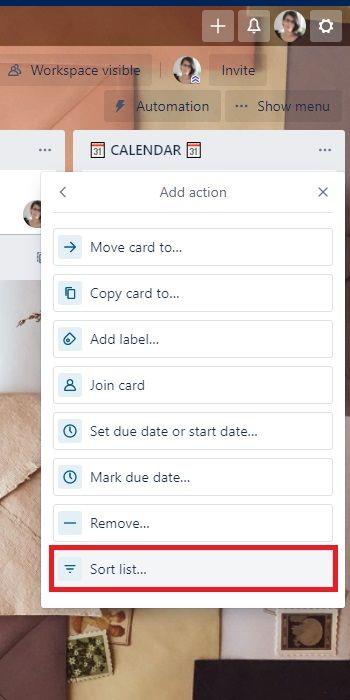
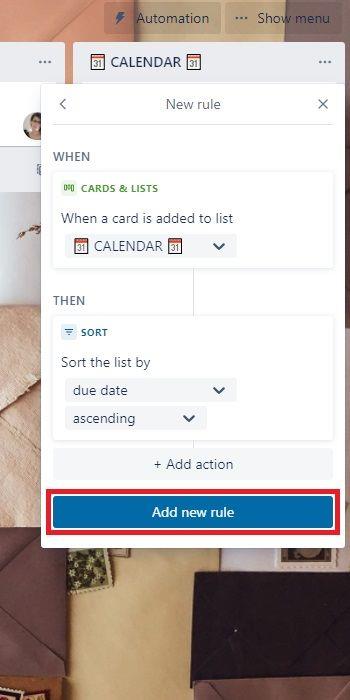
Veți avea nevoie, de asemenea, de o listă Calendar cu sarcini cu o dată atașată. Puteți adăuga rapid o regulă simplă chiar din listă! Faceți clic pe meniul de opțiuni pentru listă și selectați Când un card este adăugat la listă... pentru a începe să adăugați o regulă. Alegeți Sortați lista ca tip de acțiune și sortați după data scadenței , crescător .
În cele din urmă, creați Toate celelalte pentru sarcini care nu au o dată scadentă. De asemenea, îl puteți folosi pentru resurse, șabloane și idei de proiecte care nu sunt încă aplicabile. Orice altceva poate deveni destul de aglomerat, așa că stabilește câteva reguli pentru a-l menține organizat.
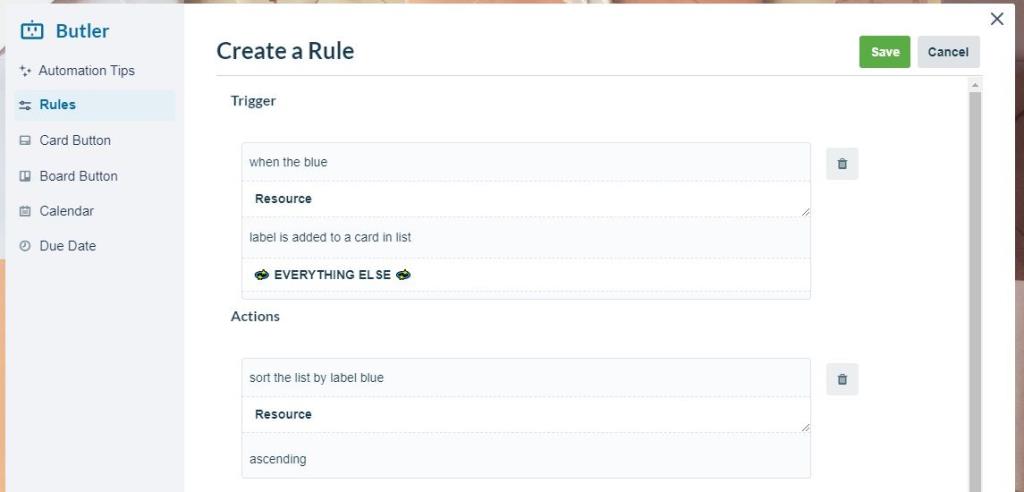
Mai întâi, creați o etichetă numită „Resurse”. Deschideți meniul listă și selectați Creați o regulă personalizată... . Selectați declanșatorul Când eticheta Resursă este adăugată la un card și acțiunea Sortare lista după etichetă Resursă crescător .
Acest lucru vă asigură că resursele pe care doriți să le utilizați des sunt întotdeauna în top. Puteți, de asemenea, să creați o etichetă de șablon și să utilizați aceeași metodă pentru a nu văzu șabloanele în partea de jos a listei.
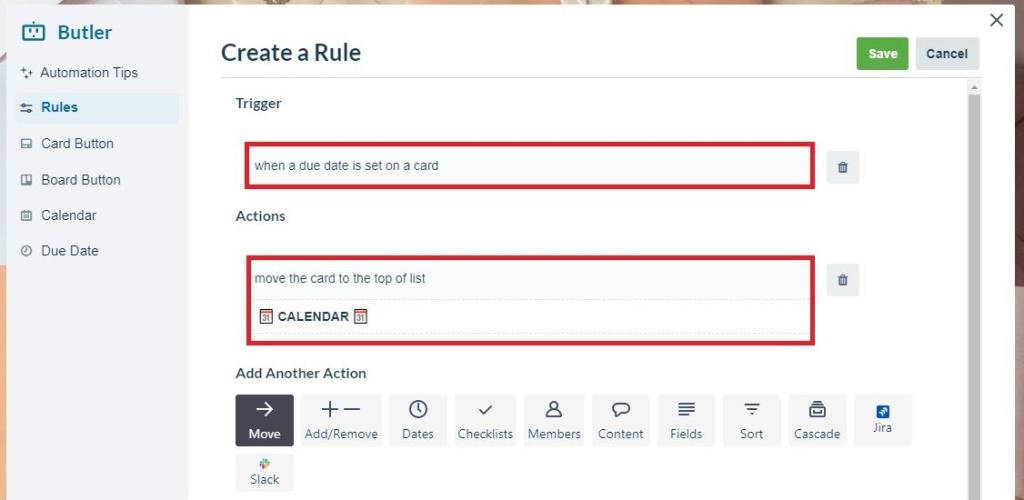
Cealaltă regulă are declanșatorul Când o dată scadentă este stabilită pe un card din lista „TOTUL ALLE ”. Dă-i acțiunea, „mută cardul în partea de sus a listei CALENDAR ”. Acest lucru asigură-te că nu uitați să adăugați o sarcină sensibilă la timp în calendar.
Îmbunătățiți-vă productivitatea în Trello
Stilul fiecărei persoane este diferit, așa că experimentează pentru a găsi modul care funcționează pentru tine! Puteți amesteca și potrivi între stiluri. De exemplu, puteți adăuga metoda Frog-Eating și Ivy Lee în aproape orice stil. Puteți, de asemenea, să luați ideea unei liste „Totul” și să o încorporați în panoul Kanban.
Cu metoda și pornirile potrivite, puteți transforma placa dvs. Trello într-o putere de productivitate!